Tässä oppaassa näytän sinulle askel askeleelta, miten luot Twitter- tai X-tilin. Twitter on yksi maailman suosituimmista viestintäalustoista, jonka avulla voit olla vuorovaikutuksessa muiden käyttäjien kanssa ja jakaa tietoa reaaliajassa. Halusitpa sitten käyttää Twitteriä henkilökohtaisiin tai liiketoimintatarkoituksiin, tämä opas auttaa sinua perustamaan tilisi nopeasti ja helposti.
Tärkeimmät asiat
- Voit siirtyä Twitteriin joko twitter.com-sivuston kautta tai suoraan hakukoneen kautta.
- Kun luot tilin, sinun on annettava nimesi, sähköpostiosoitteesi tai puhelinnumerosi ja syntymäaikasi.
- Varmista, että käyttäjätunnuksesi (handle) ei sisällä sanaa "Twitter".
- Voit muokata yksityisyysasetuksiasi ja lisätä profiilikuvan ja elämäkerran myöhemmin.
Vaiheittaiset ohjeet
1. Ota yhteys Twitteriin
Aloita Twitter-tilisi luominen avaamalla verkkoselain ja siirtymällä osoitteeseen twitter.com. Vaihtoehtoisesti voit myös kirjoittaa hakukoneeseen "Twitter" ja valita vastaavan linkin.
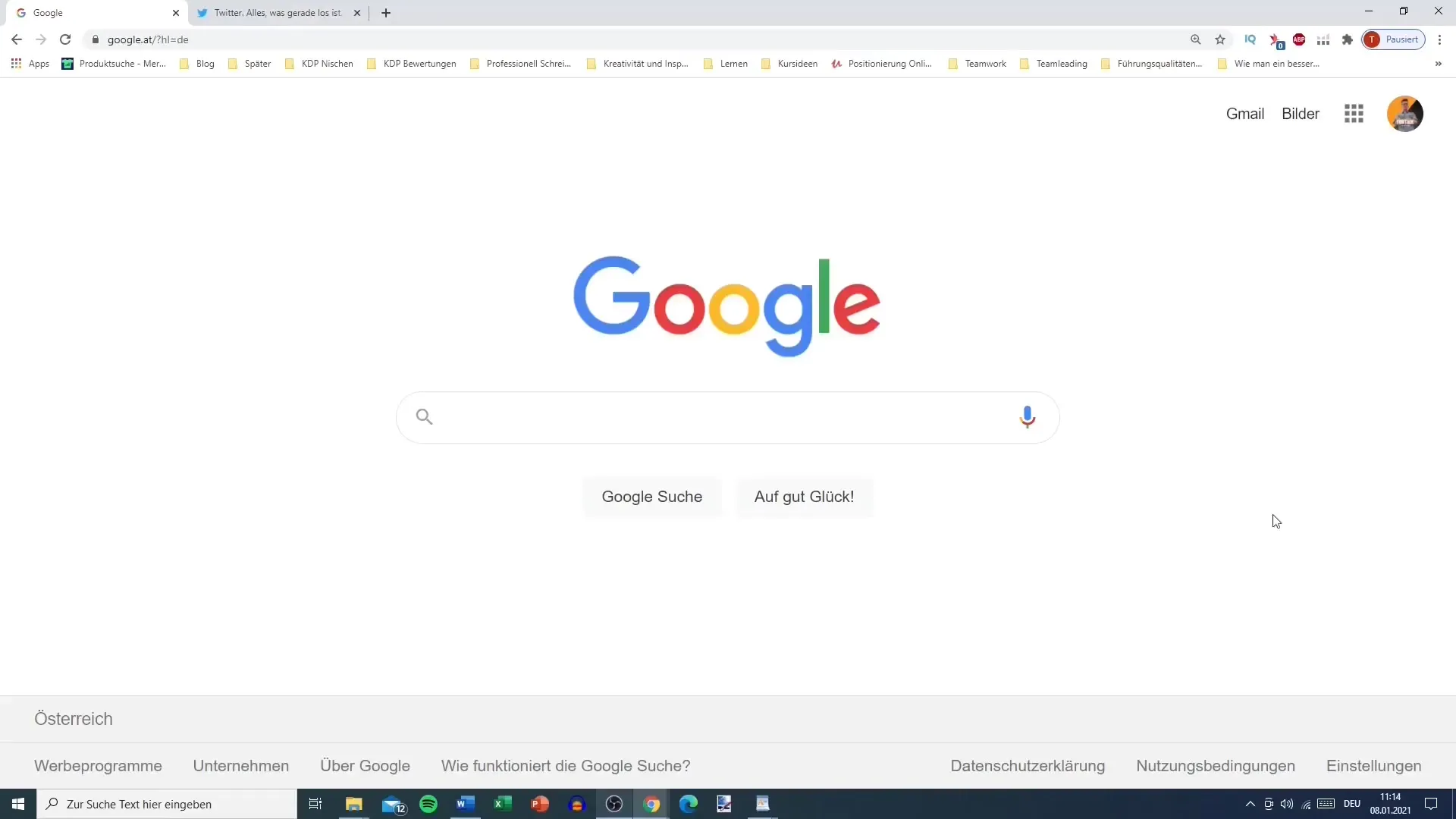
2. rekisteröidy kirjautumisen sijaan
Twitterin pääsivulla näet vaihtoehdon "Rekisteröidy", jos sinulla ei ole vielä tiliä. Klikkaa sitä käynnistääksesi rekisteröintiprosessin.
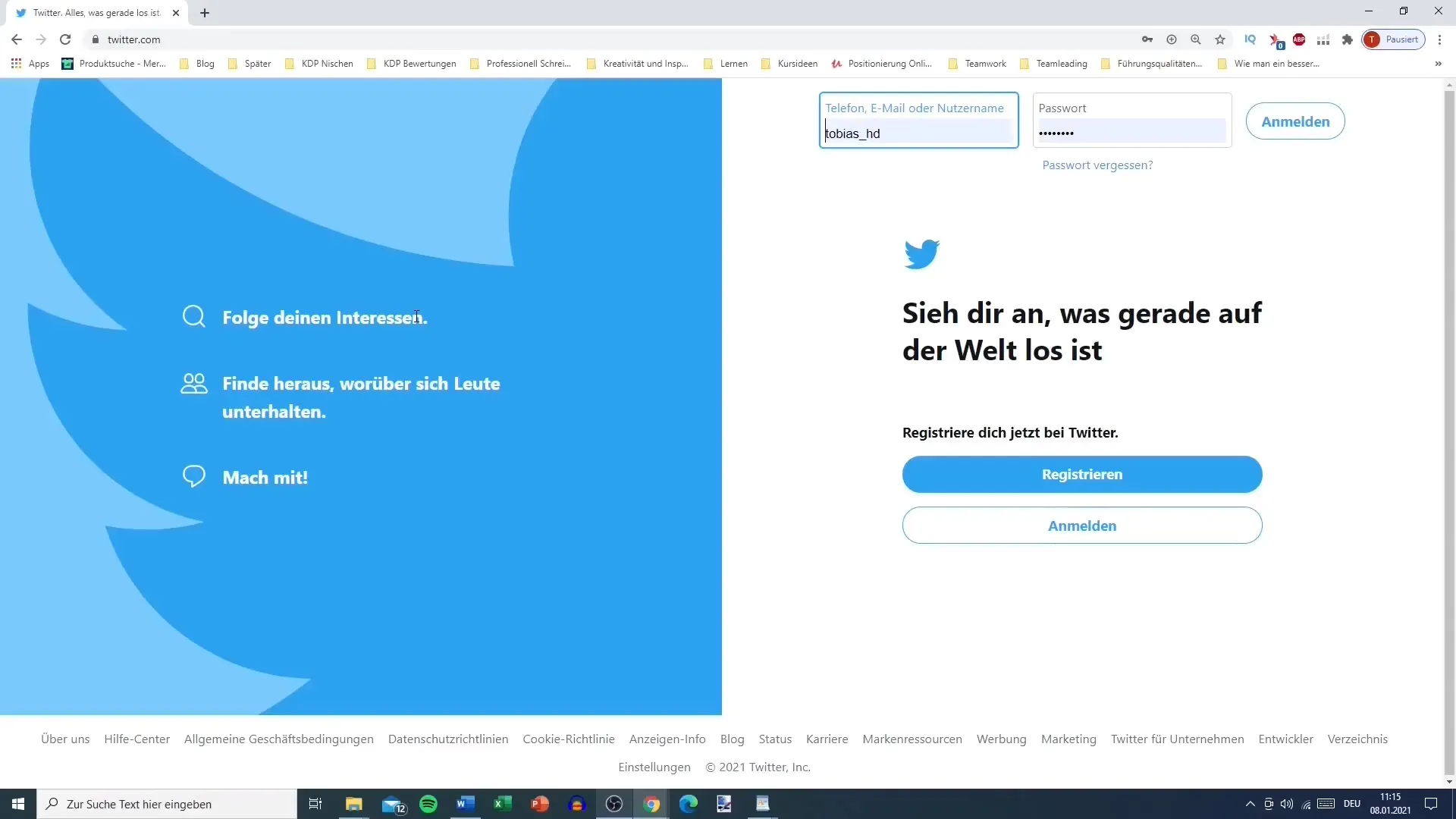
3. henkilökohtaiset tiedot
Sinulta kysytään nyt nimeäsi. Voit valita nimen, joka on enintään 50 merkkiä pitkä. Muista, että et saa käyttää käyttäjänimessäsi sanaa "Twitter". Voit sen sijaan käyttää vaihtoehtoisia termejä, kuten "TV" tai "Talk". Lahjoita esimerkiksi "hundeliebhaber.tv" tai "tobitalk.at".
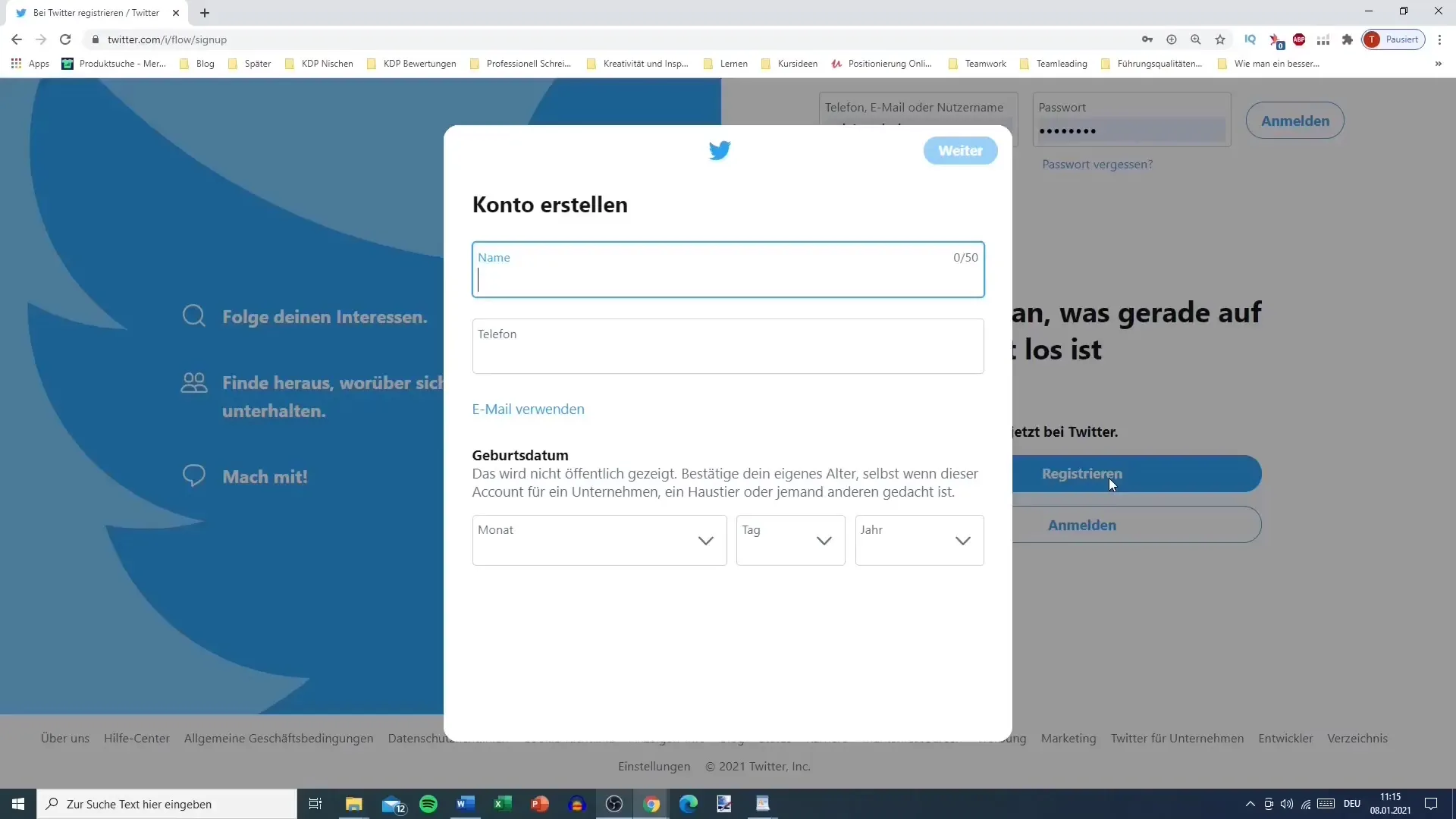
4. sähköpostiosoite tai puhelinnumero ja syntymäaika.
Anna seuraavaksi sähköpostiosoitteesi tai puhelinnumerosi ja valitse syntymäaikasi. Näitä tietoja tarvitaan tilin luomiseen ja tarvittaessa henkilöllisyytesi vahvistamiseen.
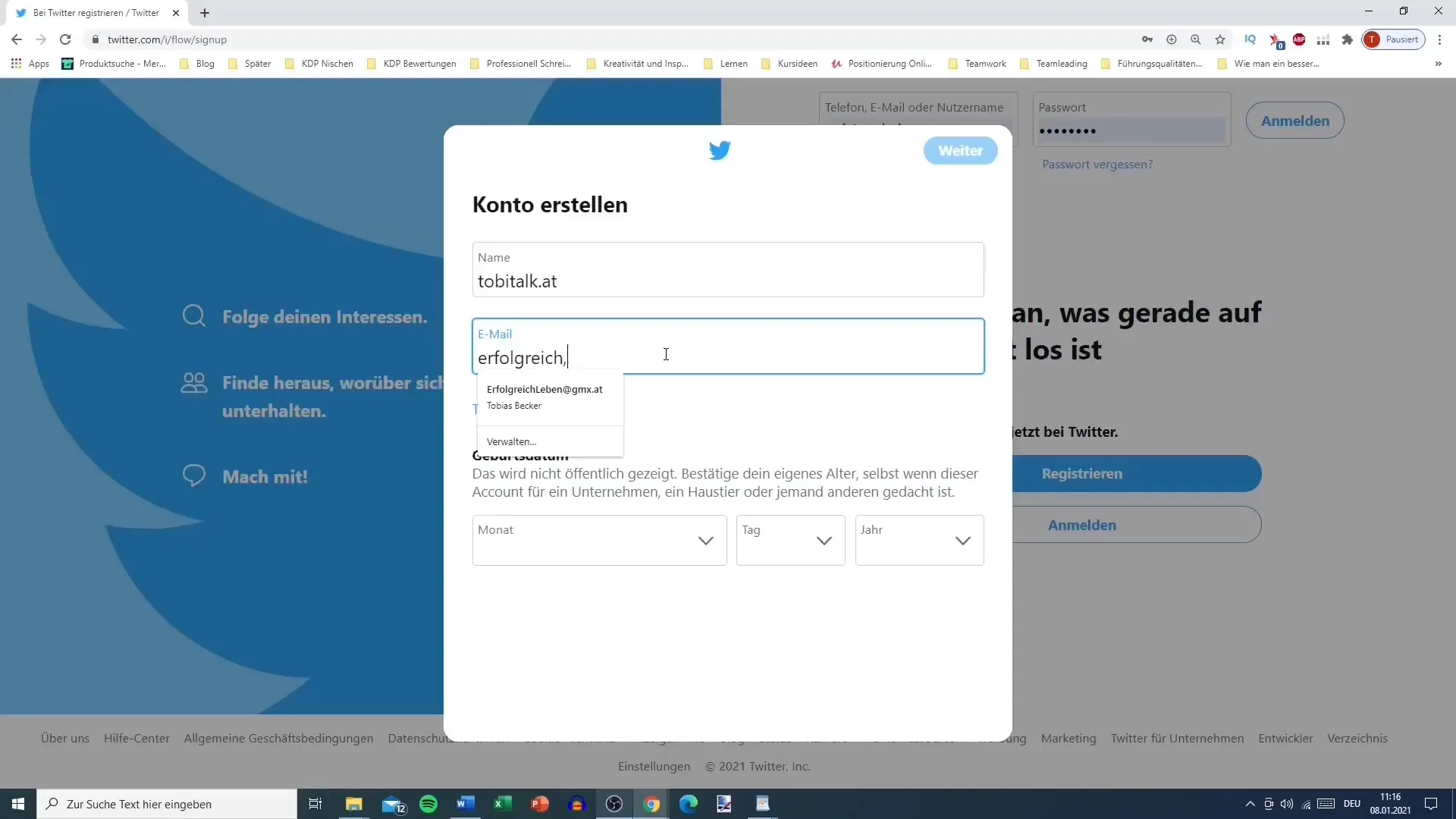
5. Muokkaa muita asetuksia
Twitter antaa sinulle mahdollisuuden mukauttaa käyttökokemustasi. Voit valita, haluatko vastaanottaa sähköpostiviestejä Twitteriltä tai voivatko muut käyttäjät löytää sinut sähköpostiosoitteesi kautta. Nämä vaihtoehdot ovat erityisen tärkeitä, jos haluat pitää tilisi erillään henkilökohtaisesta ympäristöstäsi.
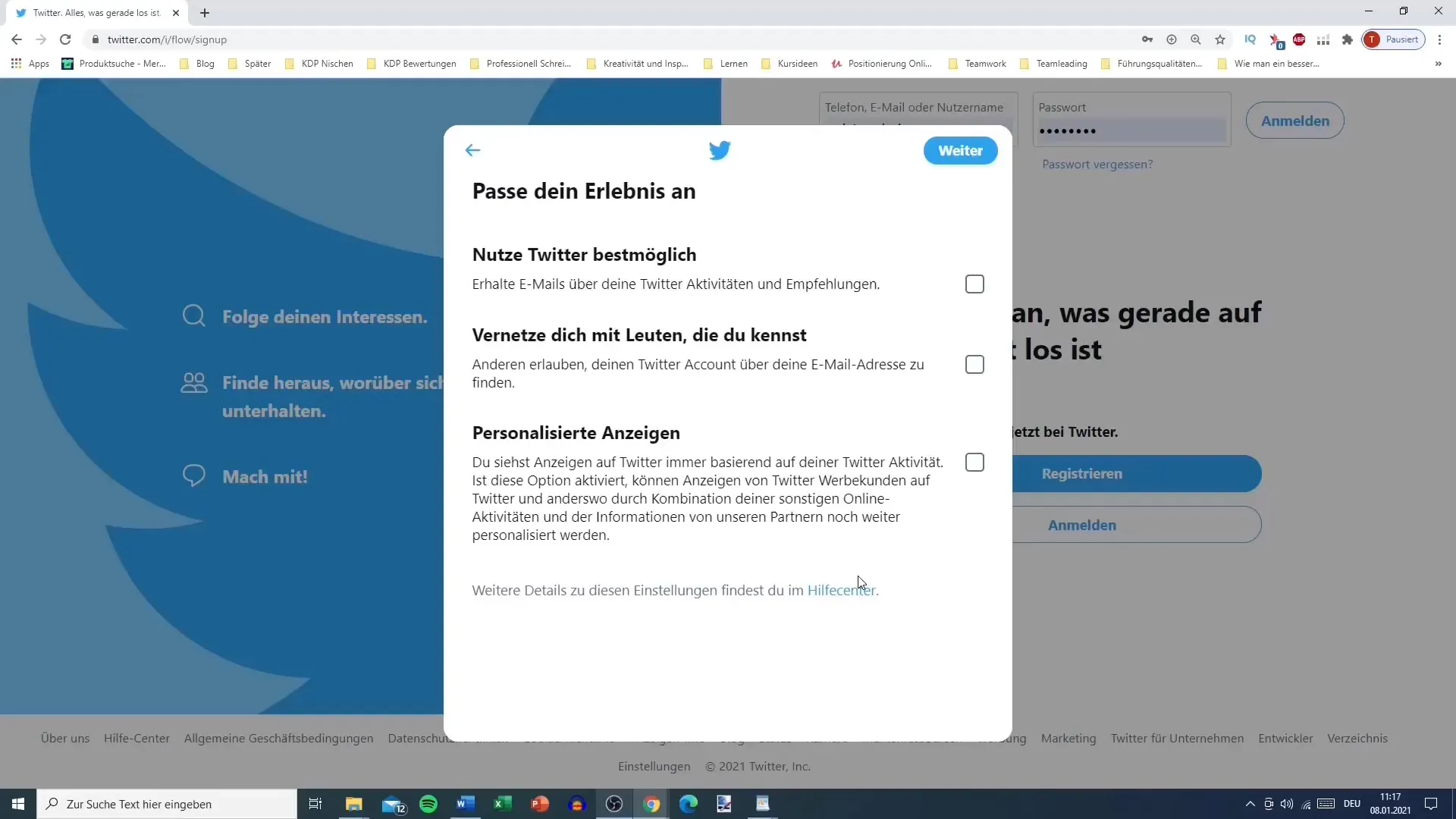
6. Jatka rekisteröintiprosessia
Kun olet syöttänyt tietosi, napsauta "Jatka". Sinun on nyt annettava vahvistuskoodi, joka lähetetään sinulle sähköpostitse. Tarkista myös roskapostikansiosi, jos et saa sähköpostia.
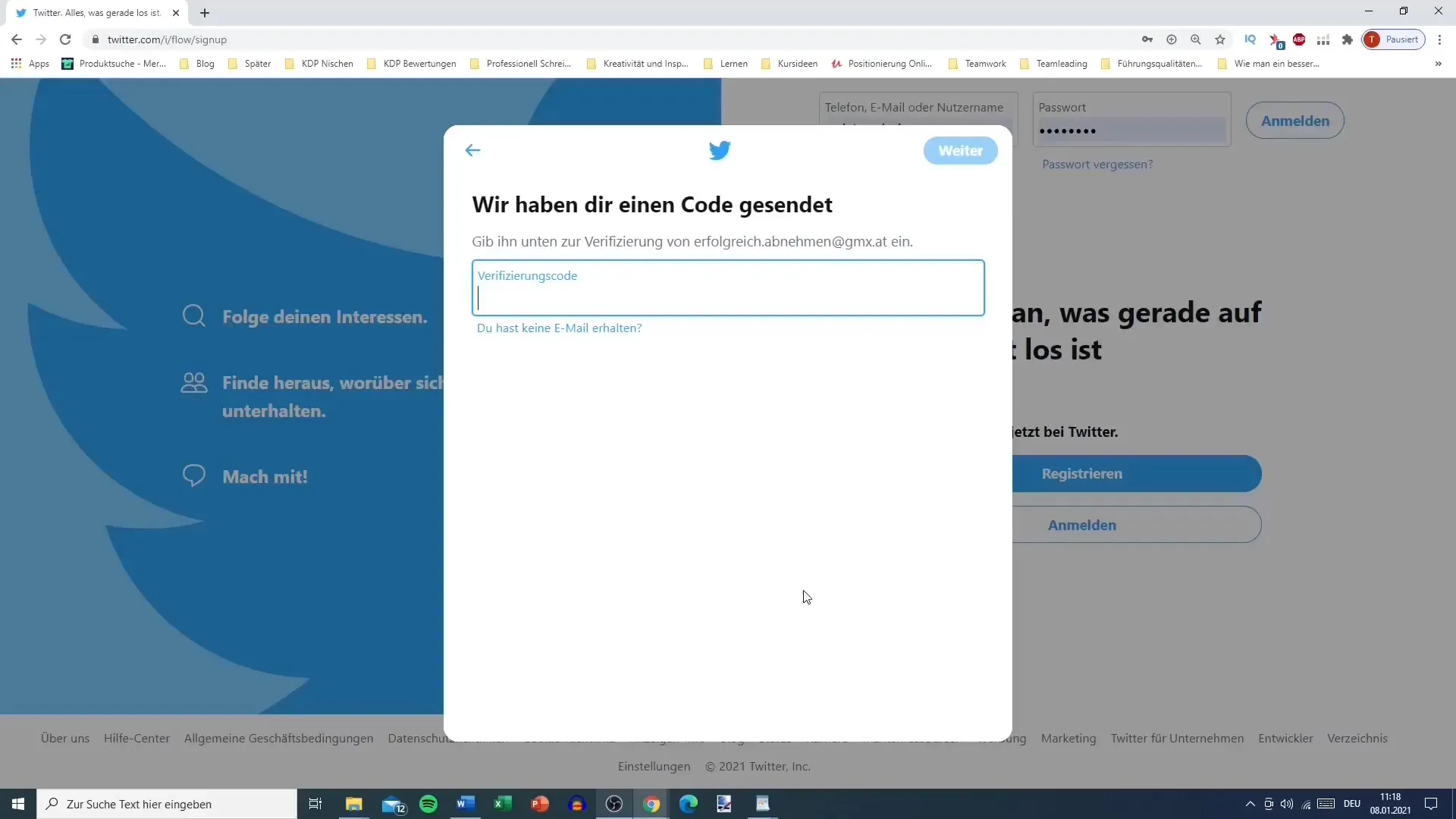
7. Aseta salasana
Vahva salasana on tärkeä tilisi turvallisuuden kannalta. Valitse salasana, jossa on vähintään kahdeksan merkkiä, ja varmista, että pidät sen turvassa.
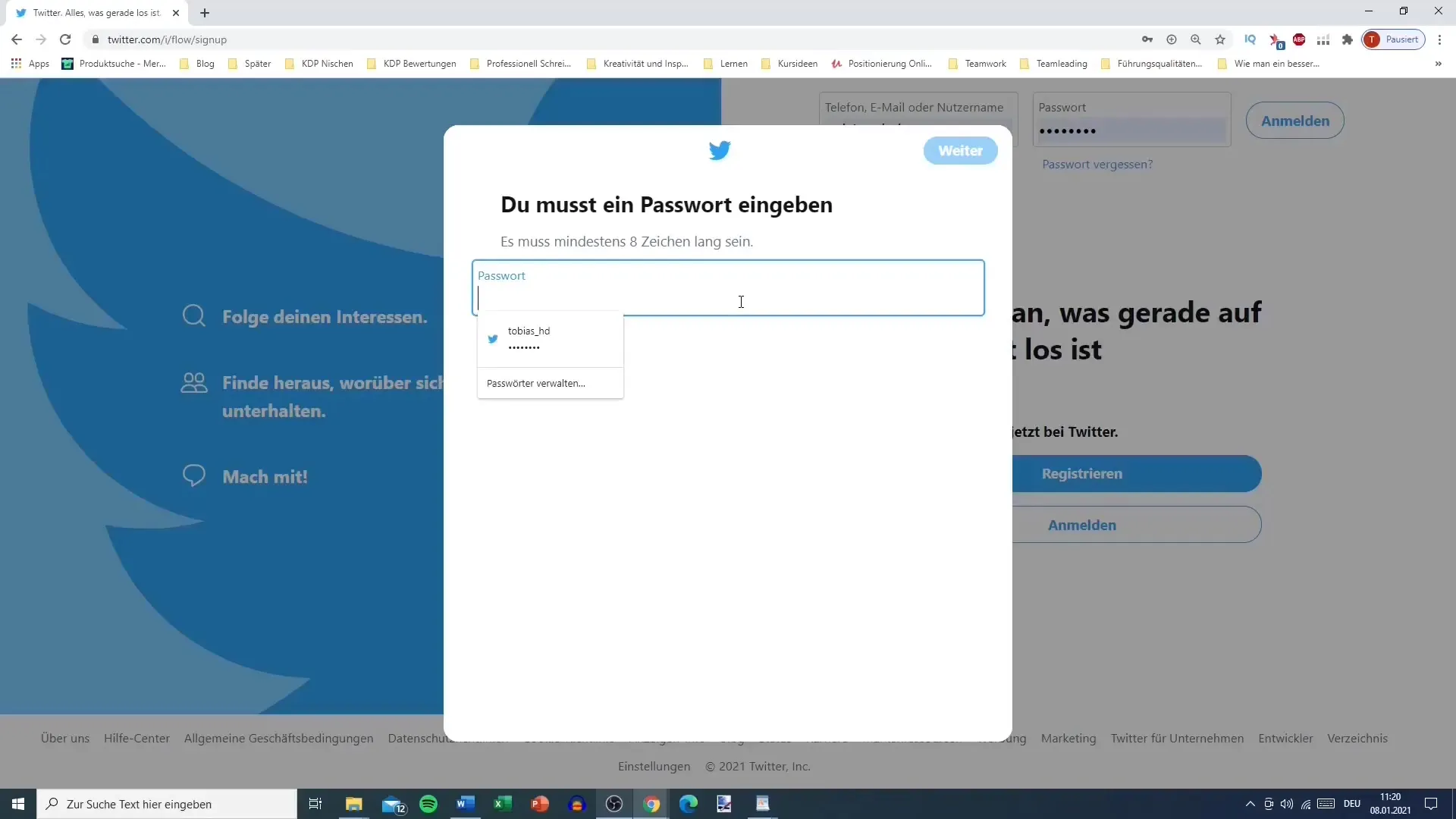
8. profiilikuva ja elämäkerta
Seuraava vaihe on profiilikuvan lataaminen. Kuva voi olla yrityksesi logo tai henkilökohtainen kuva. Voit myös ohittaa nämä vaiheet ja suorittaa ne myöhemmin.
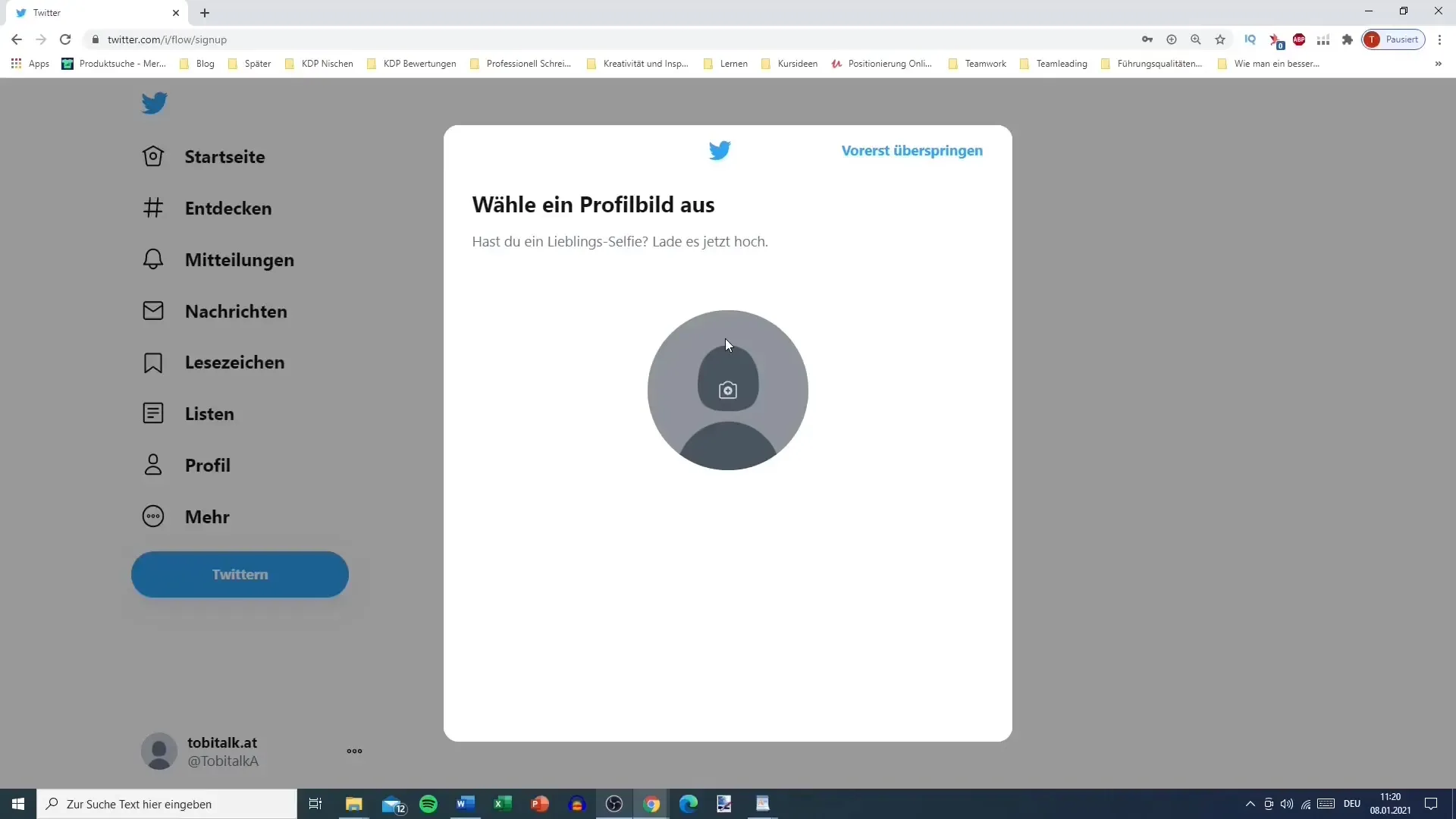
9. valitse kiinnostuksen kohteet
Nyt voit valita mielenkiinnon kohteesi, jotta näet syötteissäsi asiaankuuluvaa sisältöä. Voit rastittaa kategorioita, kuten urheilu, uutiset tai viihde, ja jatkaa yrityshakua ja muita sinua kiinnostavia aiheita.
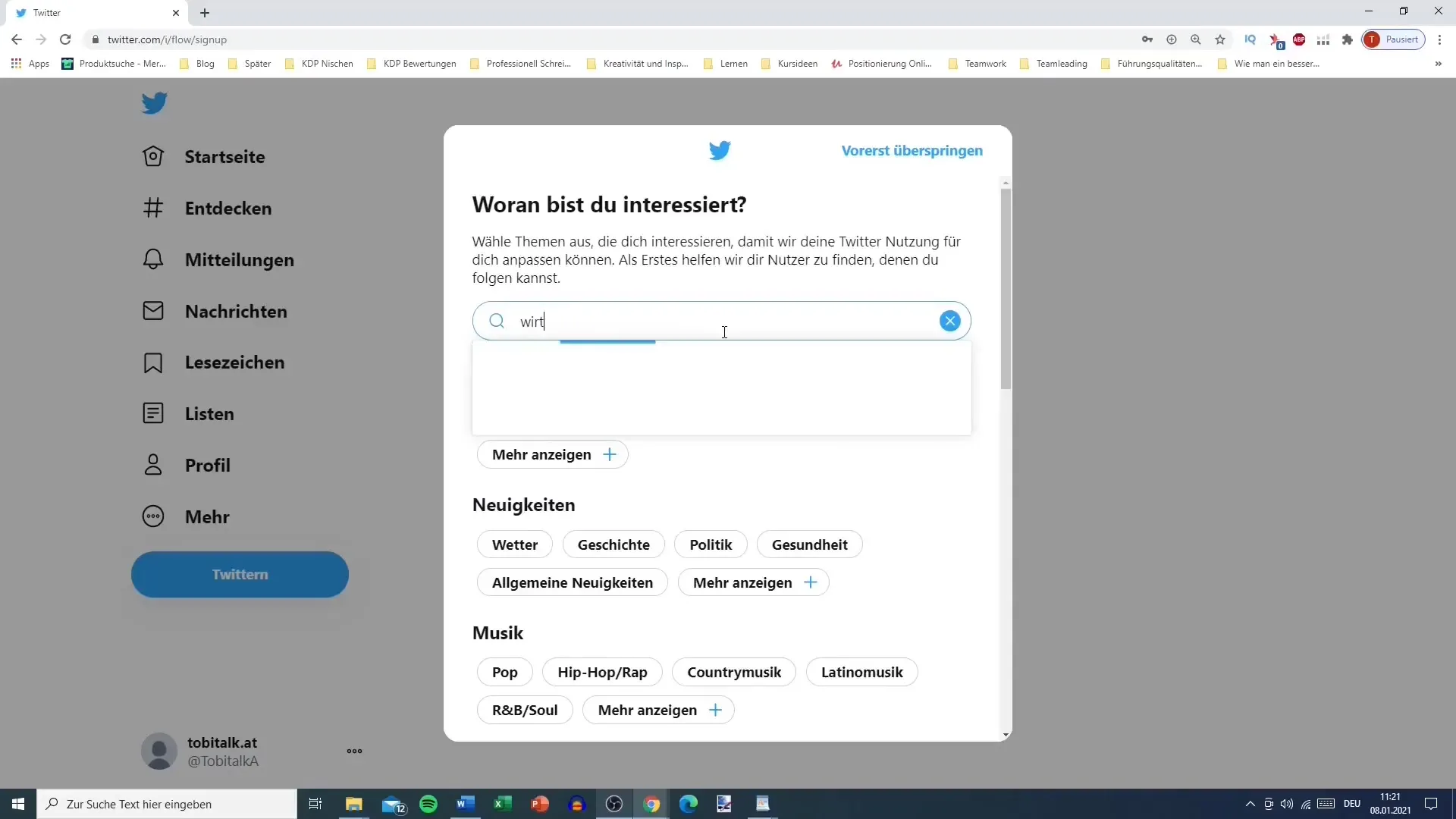
10. Seuraa käyttäjiä
Twitter ehdottaa käyttäjiä, joita voisit seurata valitsemiesi kiinnostuksen kohteiden perusteella. Voit ohittaa nämä vaihtoehdot nyt ja päättää, ketä haluat seurata myöhemmin.
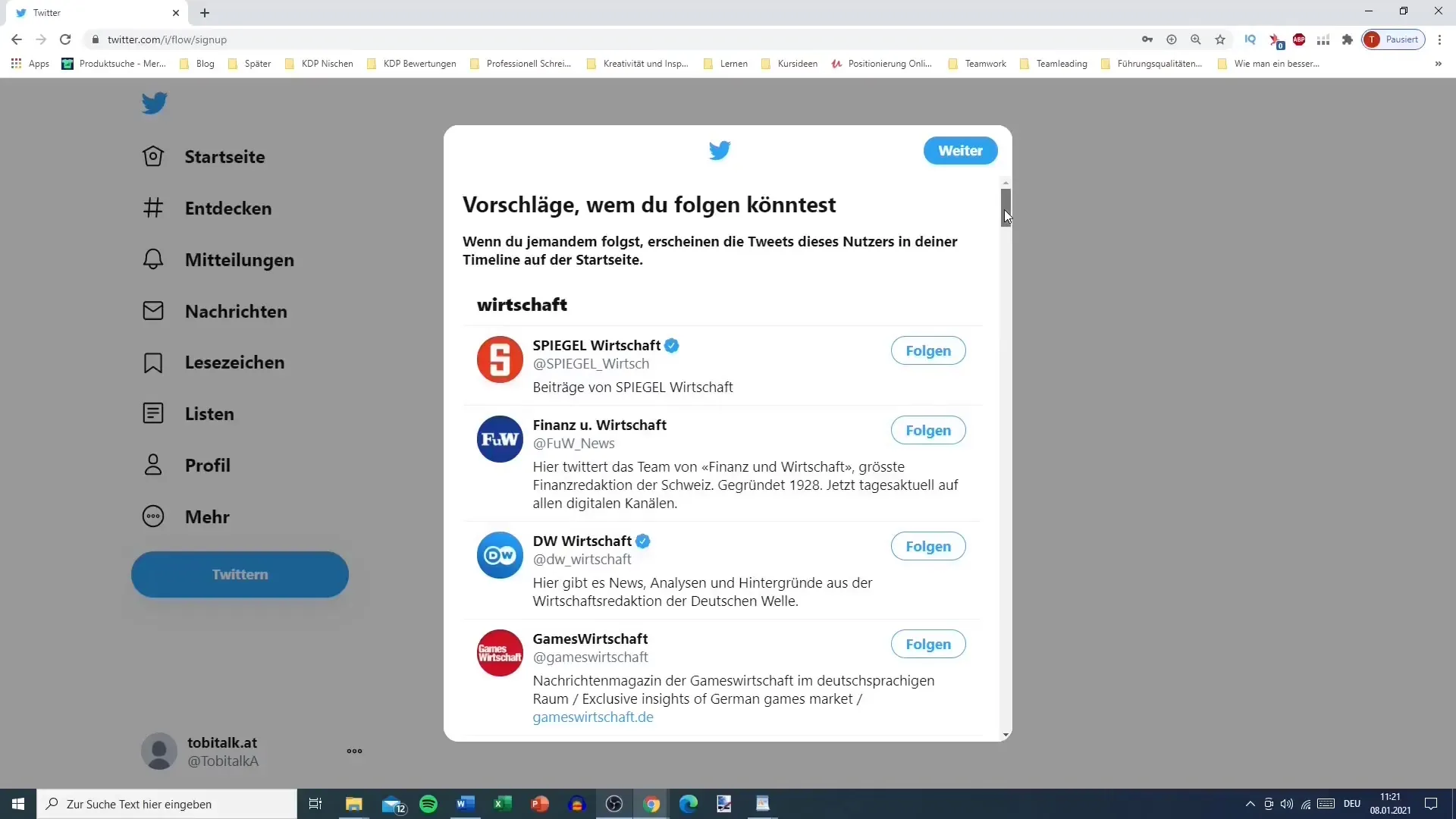
11. aseta viestit
Lopuksi voit päättää, haluatko vastaanottaa ilmoituksia Twitteristä. Voit säätää näitä asetuksia myöhemmin, kun olet saanut enemmän kokemusta alustasta.
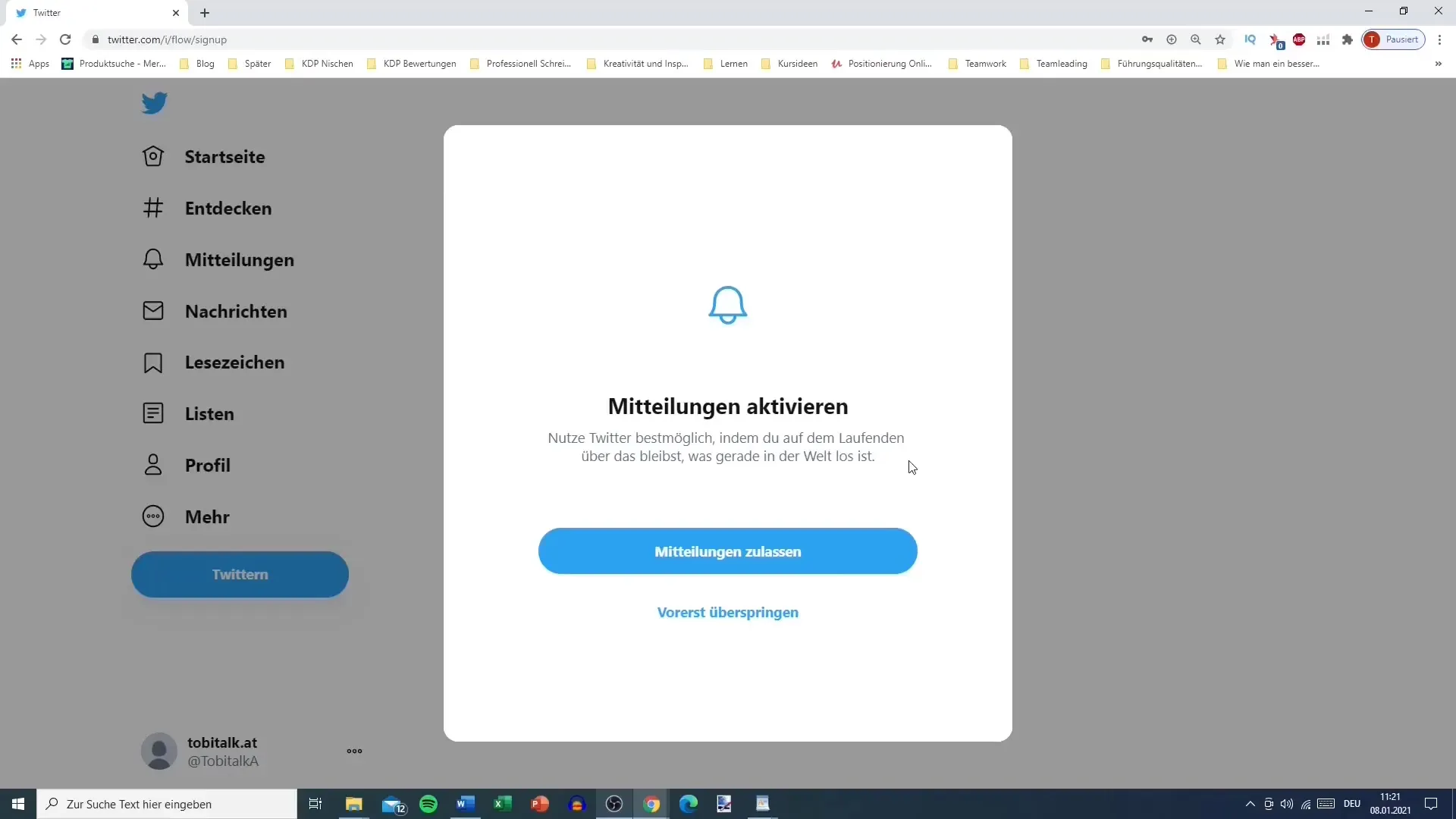
Yhteenveto
Tässä oppaassa olet oppinut, miten Twitter-tili luodaan vaihe vaiheelta. Olet oppinut kaikki tärkeät vaiheet nimesi ja yhteystietojesi syöttämisestä profiiliasetusten ja kiinnostuksen kohteiden mukauttamiseen. Nyt olet valmis käyttämään Twitteriä yhteydenpitoon muiden kanssa ja sisällön jakamiseen.
Usein kysytyt kysymykset
Kuinka kauan Twitter-tilin luominen kestää? Twitter-tilin luominen kestää yleensä vain muutaman minuutin riippuen siitä, kuinka nopeasti syötät tietosi.
Voinko vaihtaa Twitter-käyttäjätunnukseni myöhemmin?Kyllä, voit vaihtaa käyttäjänimesi milloin tahansa Twitter-tilisi asetuksista.
Mitä tapahtuu, jos en saa vahvistuskoodia?Jos et saa vahvistuskoodia, tarkista roskapostikansiosi tai pyydä uutta sähköpostia valitsemalla "Et saanut sähköpostia?".
Pitääkö minun antaa puhelinnumeroni?Puhelinnumeron antaminen on vapaaehtoista, mutta siitä voi olla apua tilisi suojaamisessa ja sen käytön helpottamisessa.
Miten voin muuttaa profiilikuvaani myöhemmin?Voit muuttaa profiilikuvasi milloin tahansa tilin asetuksissa kohdassa "Muokkaa profiilia".


